win7安装后鼠标键盘不能用怎么办
- 时间:2022年07月05日 14:00:05 来源:魔法猪系统重装大师官网 人气:18578
win7安装后鼠标键盘无法使用怎么办?不想网友在将win10系统改装win7后可能都会遇到这个问题,那就是win7安装后鼠标键盘不能用怎么办?这种情况多半是usb驱动的问题导致,下面就教下大家win7安装后鼠标键盘用不了的解决方法。
win7安装后鼠标键盘不能用
工具/原料
系统版本:windows7
品牌型号:台式电脑/笔记本电脑
制作工具:360驱动大师/小白一键重装系统V2290
方法步骤
方法一
1.当win7安装完成后鼠标键盘无法使用的话,首先重启电脑,没有鼠标不能重启。按关机键能够关机。
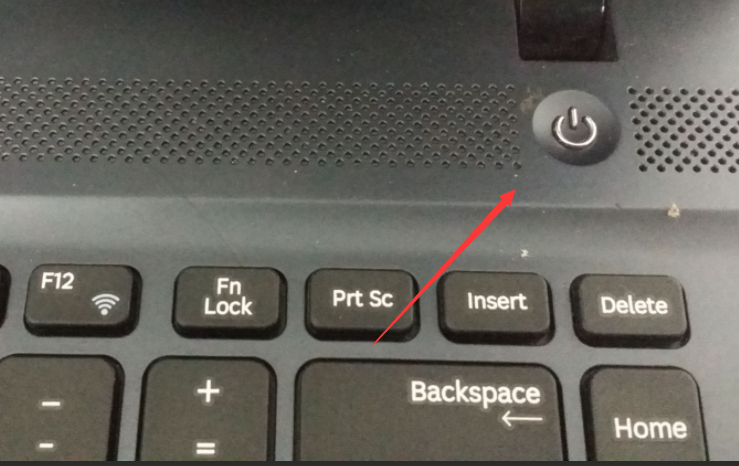
2.在开机页面按下f8进入到高级启动选项,点击“带网络的安全模式”。
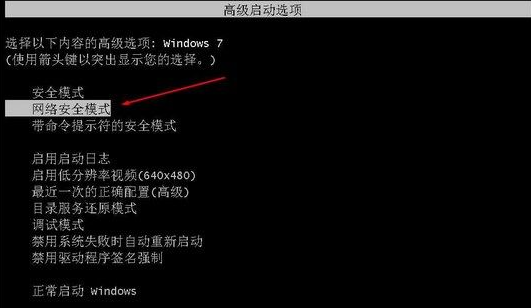
3.这时我们移动到安全模式当中,usb鼠标键盘也是可以使用的,接着更新下usb驱动即可。
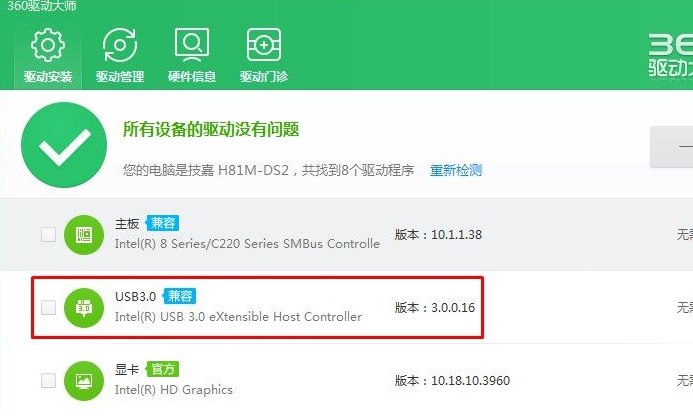
4.最后通过360驱动大师更新完成后,重启进入回到正常模式,你就会发现win7安装后鼠标键盘用不了的情况修复了。
方法二
查看电脑是否带有老式的ps/2圆口的接口,有的情况下我们用来老式的鼠标接口安装一次usb驱动即可修复键盘鼠标无法使用的问题。
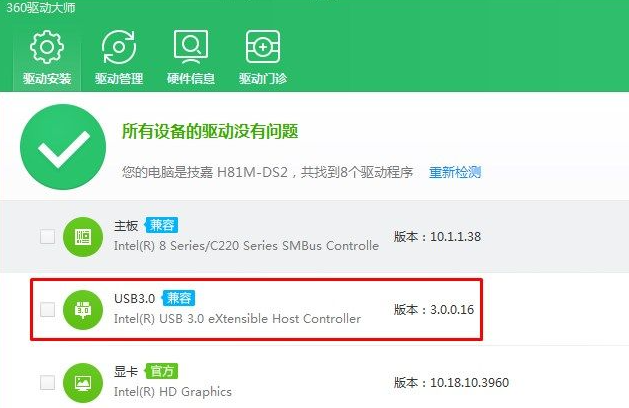
方法三
若上述方法都不可行,此时我们下载一个带有3.0usb驱动的win7镜像,进行系统重装的操作。
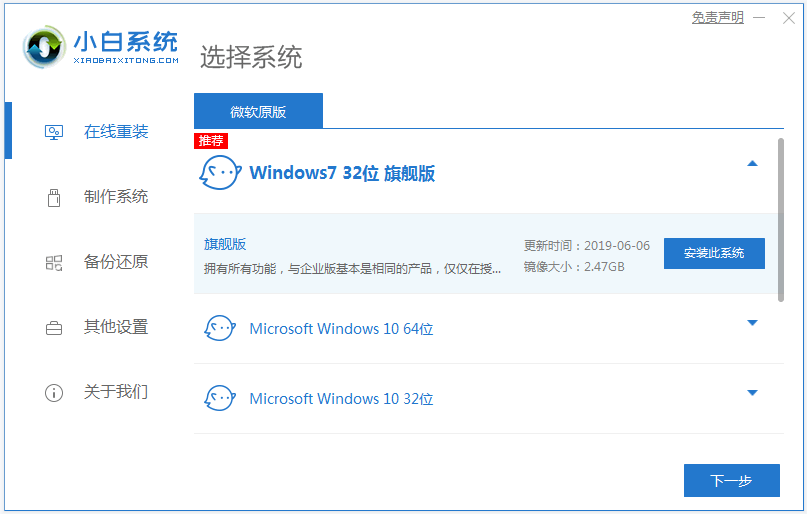
总结
方法一
当win7安装完成后鼠标键盘无法使用的话,首先重启电脑,没有鼠标不能重启。按关机键能够关机。
在开机页面按下f8进入到高级启动选项,点击“带网络的安全模式”。
这时我们移动到安全模式当中,usb鼠标键盘也是可以使用的,接着更新下usb驱动即可。
最后通过360驱动大师更新完成后,重启进入回到正常模式,你就会发现win7安装后鼠标键盘用不了的情况修复了。
方法二
查看电脑是否带有老式的ps/2圆口的接口,有的情况下我们用来老式的鼠标接口安装一次usb驱动即可修复键盘鼠标无法使用的问题。
方法三
若上述方法都不可行,此时我们下载一个带有3.0usb驱动的win7镜像,进行系统重装的操作。
这就是win7安装后鼠标键盘不能用的解决内容,大家可以根据上述方法进行修复。想要参考更多关于win7安装后鼠标键盘不能用怎么办的文章内容可以点击装机吧一键重装系统官网了解更多详情,希望以上内容可以帮到大家。
win7安装,win7安装后鼠标键盘不能用,win7安装后鼠标键盘用不了








